 VIDEO MIX
VIDEO MIX
Video Editor | Video Joiner | Video Splitter
VIDEO MIX è una nuova ed interessante applicazione creata dall’azienda Globosoft per gli utilizzatori di file video e con precise funzionalità che andiamo a dettagliare qui di seguito. Il nome del programma nasce dal fatto che è stato inizialmente progettato per mixare video e ottenere dei veri e propri medley e playlist video così come esistono quelli musicali. In pratica VIDEO MIX rappresenta la versione “video” di Kanto Audio Mix, programma molto apprezzato dagli amanti della musica. Considerato il numero sempre più crescente di video musicali (anche grazie a Youtube), Video Mix potrebbe rappresentare la soluzione perfetta per chi vuole mettere mano a questi video apportando modifiche o effettuando l’unione di più video.
Principali funzionalità di VIDEO MIX:
![]() Video Joiner: unisce file video creando medley di altissima qualità grazie agli effetti fade in/out e crossfade
Video Joiner: unisce file video creando medley di altissima qualità grazie agli effetti fade in/out e crossfade
![]() Video Splitter: taglia le parti indesiderate del video con estrema precisione e lasciando inalterata la qualità video
Video Splitter: taglia le parti indesiderate del video con estrema precisione e lasciando inalterata la qualità video
![]() Video Editor: potrai modificare e salvare tonalità, volume e velocità dei tuoi file video (o video musicali)
Video Editor: potrai modificare e salvare tonalità, volume e velocità dei tuoi file video (o video musicali)
![]() Effetto Crossfade: grazie all’effetto crossfade potrai rendere graduale il passaggio da un video ad un altro
Effetto Crossfade: grazie all’effetto crossfade potrai rendere graduale il passaggio da un video ad un altro
![]() Video Converter: consente di convertire video tra i formati AVI, MP4, MKV, MPG e MOV
Video Converter: consente di convertire video tra i formati AVI, MP4, MKV, MPG e MOV
Vuoi provare subito e gratis tutte queste funzionalità? Scarica Kanto Video Mix dal pulsante seguente:
Supporta tutti i sistemi Windows: Windows 11/10, Windows 8.1, Windows 8, Windows 7, Vista & XP
La versione demo gratuita non ha limiti di utilizzo nè di tempo. Ha solo una filigrana “videomixsoftware.com” sul file video creato in uscita. Per rimuovere questa filigrana occorre acquistare la licenza della versione full (a soli 29€ + iva)
Dopo il download e l’installazione vedrai questa finestra principale:
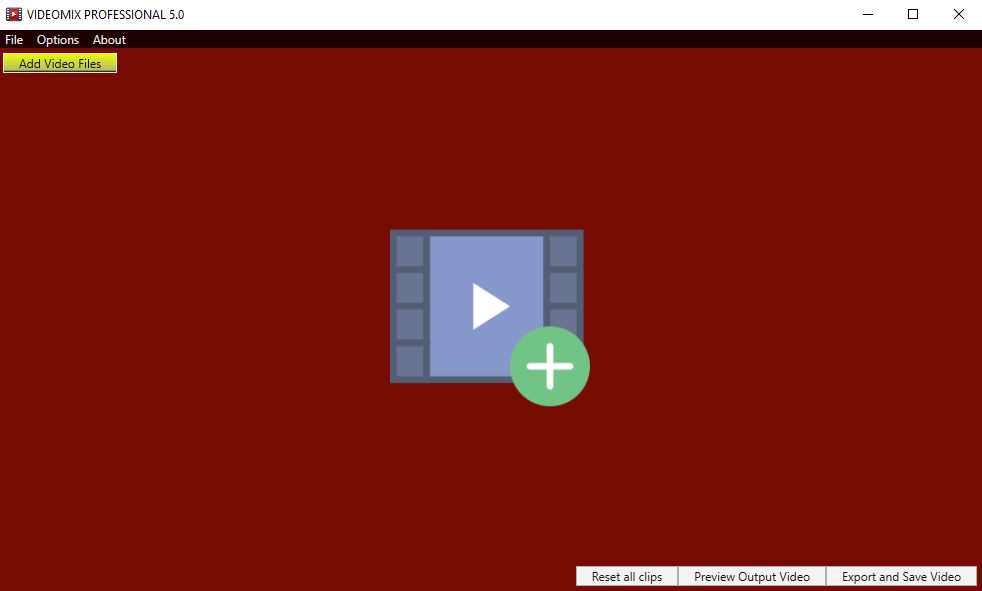
Cliccando su “Add Video Files” potrai subito caricare i tuoi video. Ogni video caricato apparirà nel programma con un’immagine di anteprima sulla sinistra e un grafico a forma d’onda sulla destra, come si vede nella figura seguente:
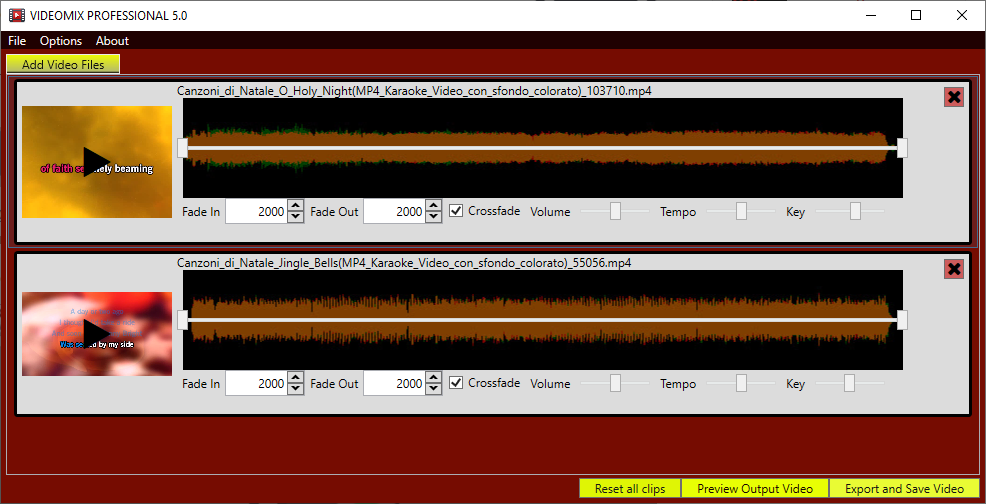
Grazie ai cursori presenti all’inizio e alla fine del grafico a forma d’onda potrai facilmente impostare il segmento video da estrapolare, tagliare, unire o modificare. Sotto la forma d’onda invece potrai notare la presenza di altri parametri modificabili come ad esempio il volume, tempo, tonalità (key) e gli effetti fade in/out e crossfade

Gli effetti fade e crossfade sono particolamente utili quando si combinano più video e si vuole evitare di avere un brusco passaggio da un video al successivo. Per precisione ecco a cosa servono:
FADE IN: è l’effetto assolvenza, cioè consente di avviare la riproduzione di un video in modo graduale (anche l’audio del video)
FADE OUT: è l’effetto dissolvenza, cioè consente di finire un video facendolo “spegnere” gradualmente evitando la chiusura immediata del video stesso
CROSSFADE: è un effetto di transizione da un video ad un altro che genera una sorta di sovrapposizione (per qualche secondo) in modo da ottenere una vera e propria funzione tra due video (utile nel video mixing)
Dopo ogni modifica potrai visualizzare l’anteprima del video cliccando sull’immagine sulla sinistra oppure cliccando in basso su “Preview Output Video” (se hai unito più clip video). Se tutto è OK potrai procedere al salvataggio del video modificato (o mixato) cliccando sul pulsante “Export and Save Video”
NB: Siccome dopo ogni modifica il programma va praticamente a “ricreare” l’intero video, è normale che in fase di preview o in fase di esportazione del video bisogna attendere qualche minuto (a seconda anche della grandezza del video modificato). Durante l’attesa vedrai una progress bar del genere:
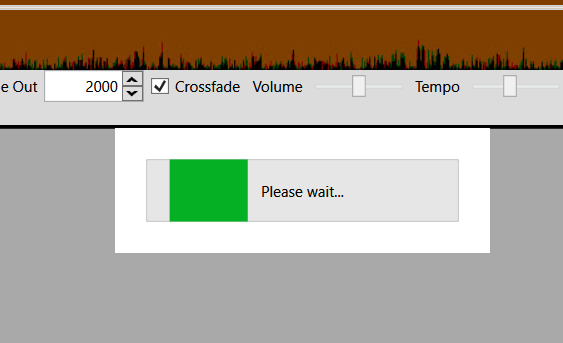
Dalla sezione OPTIONS del programma potrai decidere la cartella di destinazione (dove verrà salvato il video finale), il formato di uscita (MP4 è quello impostato di default), la risoluzione ( di default è impostata una qualità HD 720px) e il framerate
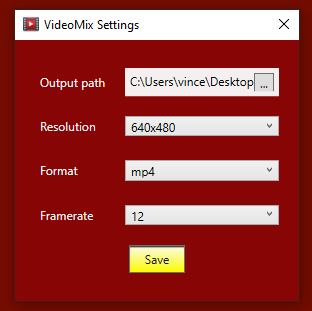
Per ottenere la versione full e senza limitazioni di VIDEO basta cliccare in alto su ABOUT –> REGISTER e si aprirà la pagina di acquisto. Subito dopo l’acquisto riceverai via email tutte le indicazioni per scaricare la versione completa del programma, e senza alcuna limitazione.

